djvu文件怎样打开,图文详细说明怎样打开djvu文件
一些网友在网上下载文档的时候,会下载到格式为djvu的文件,据了解,不过,与pdf文件不同的话,djvu文件需要用专门的软件才能打开,那么,djvu文件怎么打开?接下来,小编就大家介绍一下打开djvu文件的方法。
什么是djvu文件?它是一种用于保存图书的文件格式,和Acrobat PDF有相似之,可以用高分辨率来还原文字,使锐利边缘得以保留,并最大限度地提高可辨性,同时用较低的分辨率来压缩背景图片,从而使整个图像的质量得到了保证,下面,小编给大家带来打开djvu文件的图文。
怎么打开djvu文件
打开STDU Viewer官方网站,然后单击网页里面的“Download free STDU Viewer (2.5 MB) ”下载安装版,或者单击“Download free portable STDU Viewer (3 MB) ”下载绿色版。本文以下载绿色版为例,单击第二个下载链接:
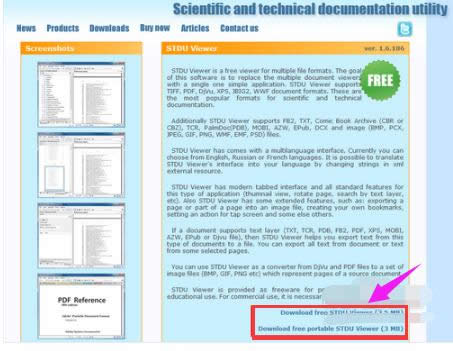
图像压缩示例1
确认文件保存位置和文件名之后,点击“下载”

djvu文件示例2
在已经完成的下载结果里单击“解压”或者“打开”。单击“解压”的话,会按照默认的解压设置直接将压缩包解压缩。本文直接点击解压
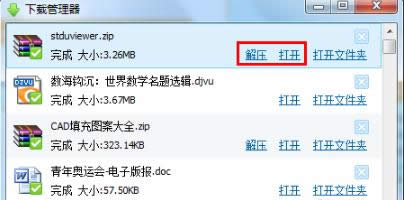
图像压缩示例3
在软件下载页下面,找到并单击Chinese 后面的“Download”
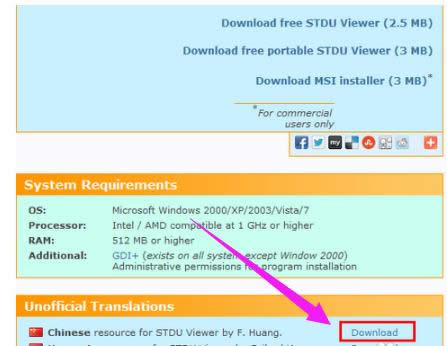
图像示例4
在下载结果里点击“打开”
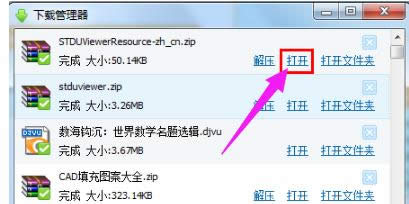
djvu文件示例5
调整已经解压缩的文件夹和压缩包的相对位置,然后将文件“STDUViewerResource.xml”直接拖拽到文件夹里,即可执行解压缩操作
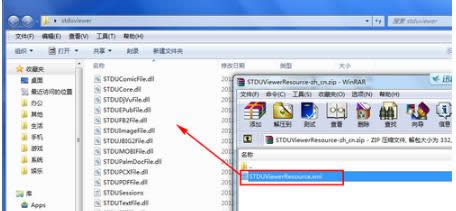
djvu文件示例6
在出现的是否替换的对话框里面直接点击“移动和替换”
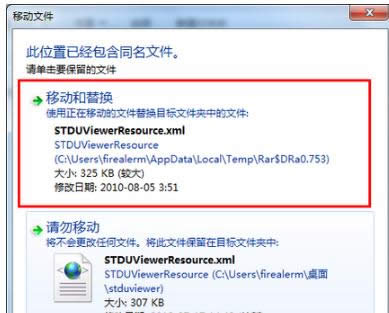
图像示例7
双击打开已经解压缩的程序文件夹里面的STDUViewerApp.exe,即可运行阅读器
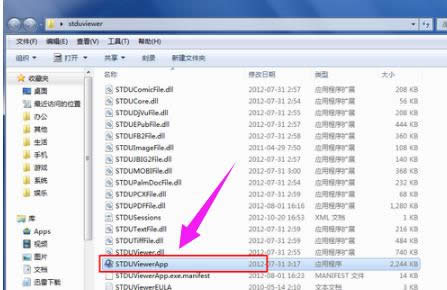
djvu示例8
依次点击“File,Options”
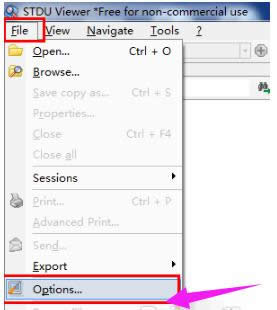
图像压缩示例9
单击“Language”并选择后面的“简体中文”后,单击“OK”
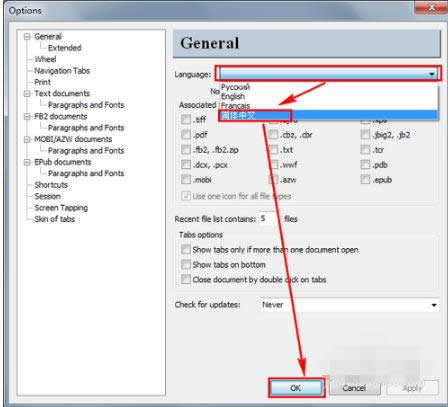
djvu文件示例10
单击“File,Exit”后,即可关闭程序,重新启动程序,即可完成汉化
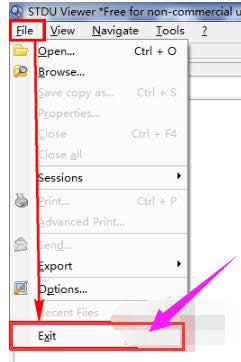
图像压缩示例11
阅读Djvu文件
在程序的主界面上直接单击“打开”的图标
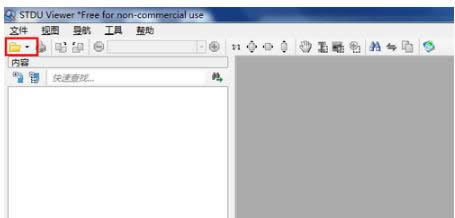
图像压缩示例12
找到并选中要打开的DJVU文件,然后单击“打开”
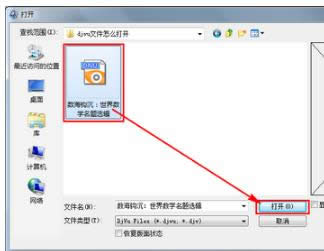
djvu示例13
即可直接进行阅读。单击“缩略图”可以快速在页面之间跳转和预览
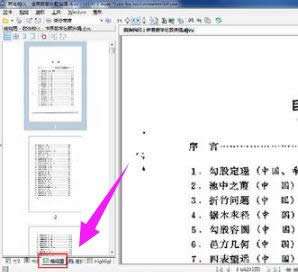
djvu文件示例14
以上就是打开djvu文件的方法。